wps软件总是显示我的wps怎么办
时间:2022-12-30 10:37:01作者:极光下载站人气:46
在wps软件中可以编辑不同类型的文件,这是其它办公软件无法做到的,并且wps软件中的功能结合了部分热门办公软件的支持,所以wps软件可以很好的解决用户遇到的编辑问题,也因此成为了众多用户的首选办公软件,当然用户在使用的
过程中慢慢会遇到一些自己无法解决的问题,例如是遇到wps软件打不开的问题,这就需要用户找到软件的配置与修复工具来进行解决,说到这儿,最近小编看到有用户遇到了wps软件总是显示我的wps的情况,这个时候用户需要打开wps软件所在的文件位置,并在文件夹窗口中找到khomepage.dll文件
,接着将其删除就可以解决总是打开我的wps的问题,那么下面就和小编来看看关闭wps软件显示的我的wps的操作方法吧,希望用户能够有所收获。
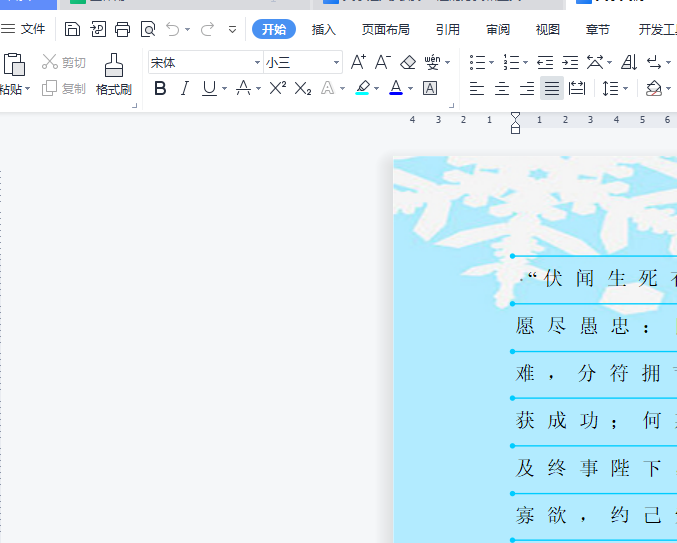
方法步骤
1.用户首先需要在电脑桌面上找到wps软件,并用鼠标右键点击软件
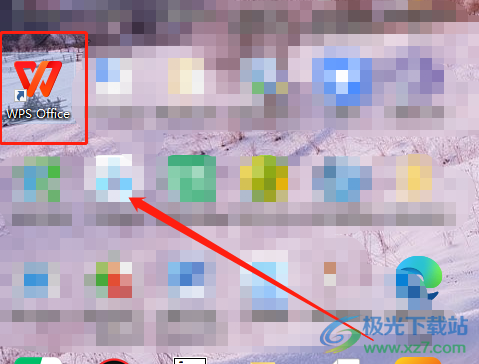
2.将会弹出右键菜单栏,用户选择位于底部的属性选项,打开了wps属性窗口
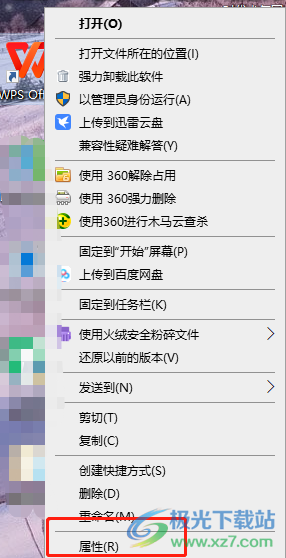
3.在属性窗口中的快捷方式选项卡中,用户按下其中的打开文件所在的位置按钮
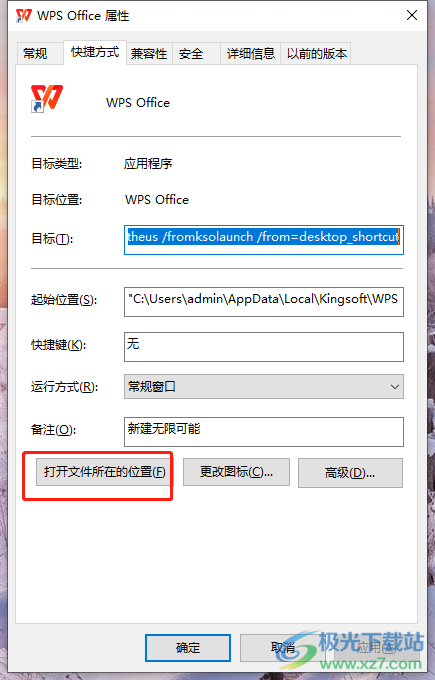
4.这时打开了文件夹窗口,用户需要在文件列表中找到khomepage.dll文件
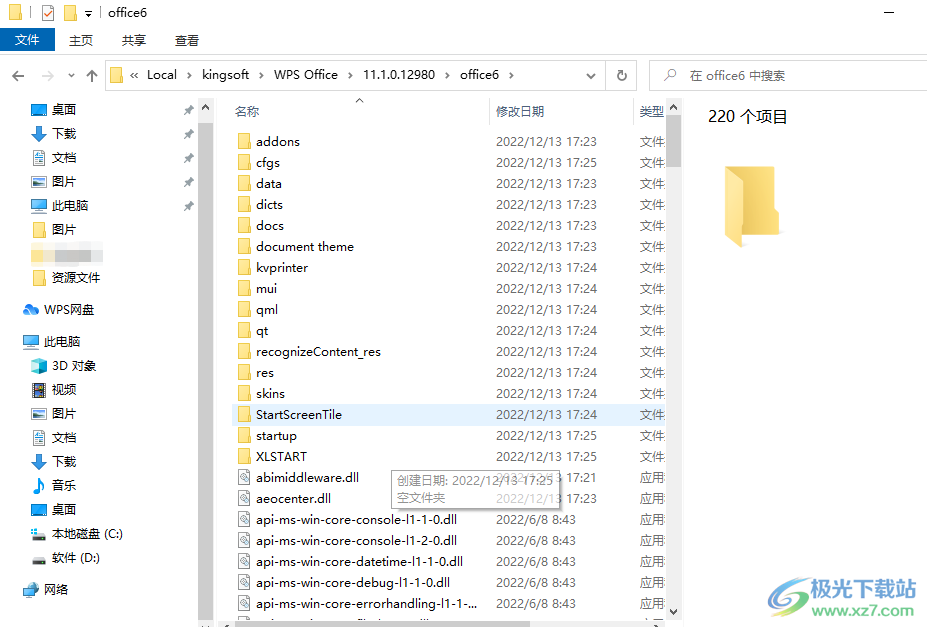
5.或者用户在文件夹窗口右侧的搜索框中输入khomepage.dll来找到
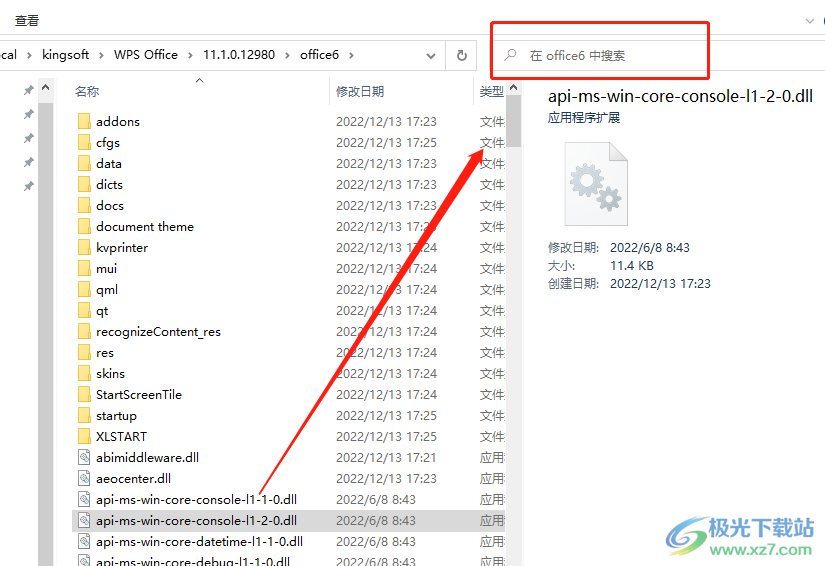
6.找到文件后用鼠标右键点击该文件,在显示出来的选项卡中直接点击删除功能就可以了
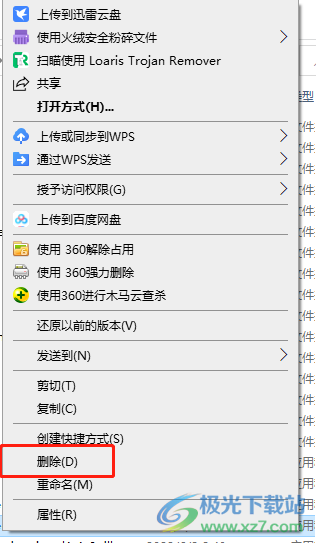
一直以来wps软件深受用户的喜爱,让用户轻松的解决了许多编辑问题,当用户在wps软件中,遇到总是显示我的wps的情况时, 直接打开wps软件的文件所在位置,接着找到khomepage.dll文件并将其删除就可以解决问题了,所以感兴趣的用户快来看看小编整理出来的教程吧,简单操作几步即可解决问题。
相关推荐
相关下载
热门阅览
- 1百度网盘分享密码暴力破解方法,怎么破解百度网盘加密链接
- 2keyshot6破解安装步骤-keyshot6破解安装教程
- 3apktool手机版使用教程-apktool使用方法
- 4mac版steam怎么设置中文 steam mac版设置中文教程
- 5抖音推荐怎么设置页面?抖音推荐界面重新设置教程
- 6电脑怎么开启VT 如何开启VT的详细教程!
- 7掌上英雄联盟怎么注销账号?掌上英雄联盟怎么退出登录
- 8rar文件怎么打开?如何打开rar格式文件
- 9掌上wegame怎么查别人战绩?掌上wegame怎么看别人英雄联盟战绩
- 10qq邮箱格式怎么写?qq邮箱格式是什么样的以及注册英文邮箱的方法
- 11怎么安装会声会影x7?会声会影x7安装教程
- 12Word文档中轻松实现两行对齐?word文档两行文字怎么对齐?
网友评论